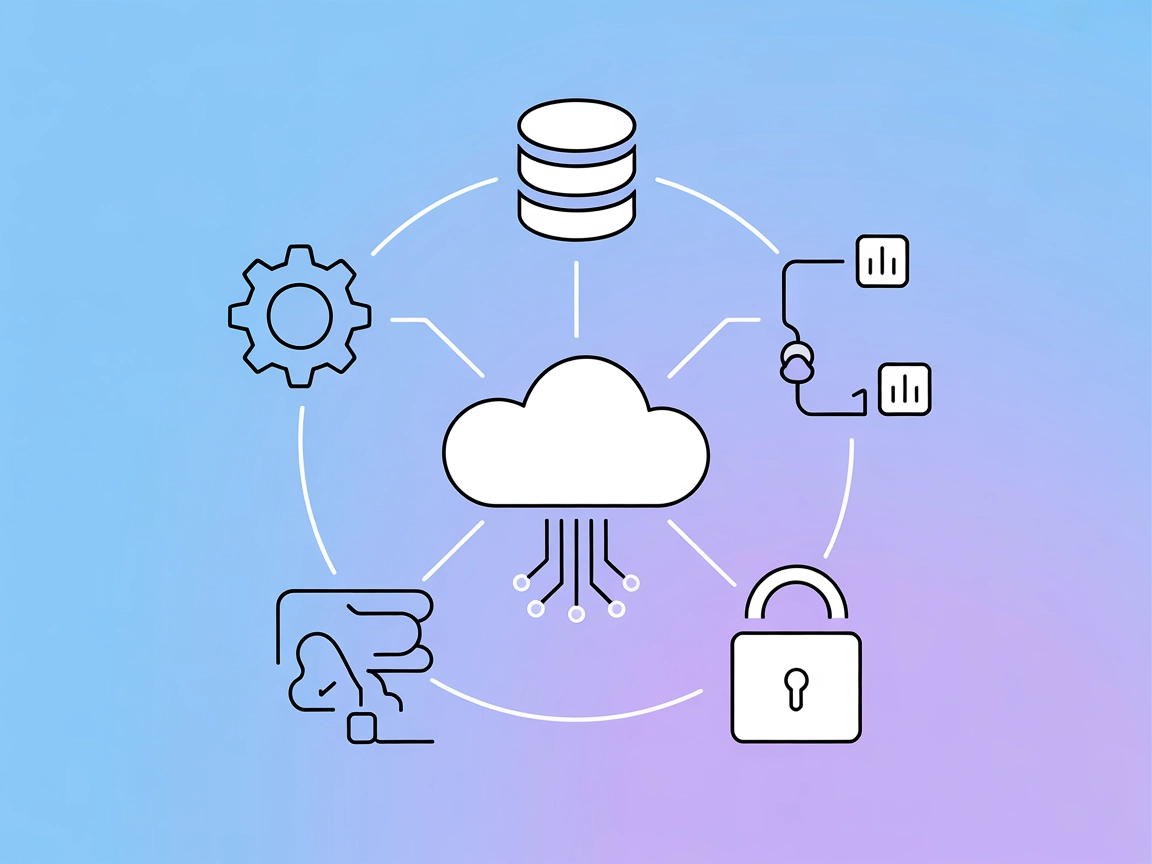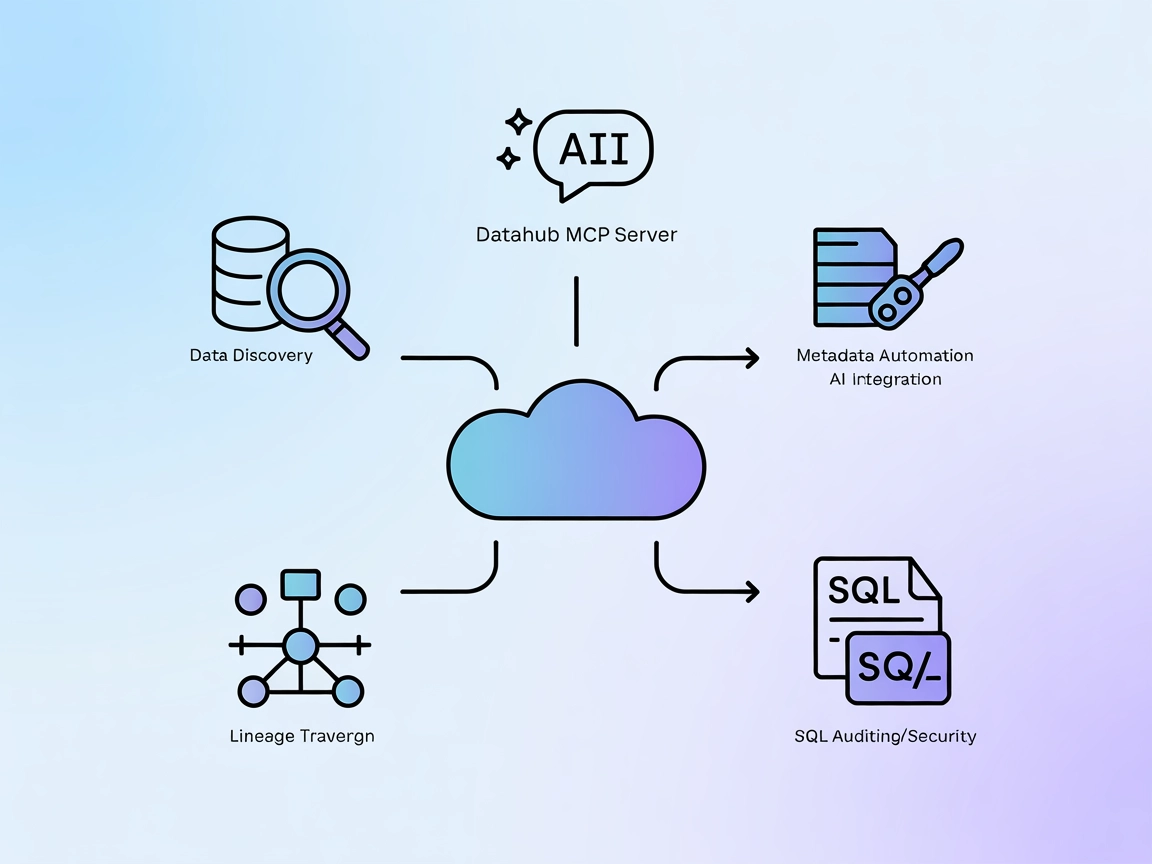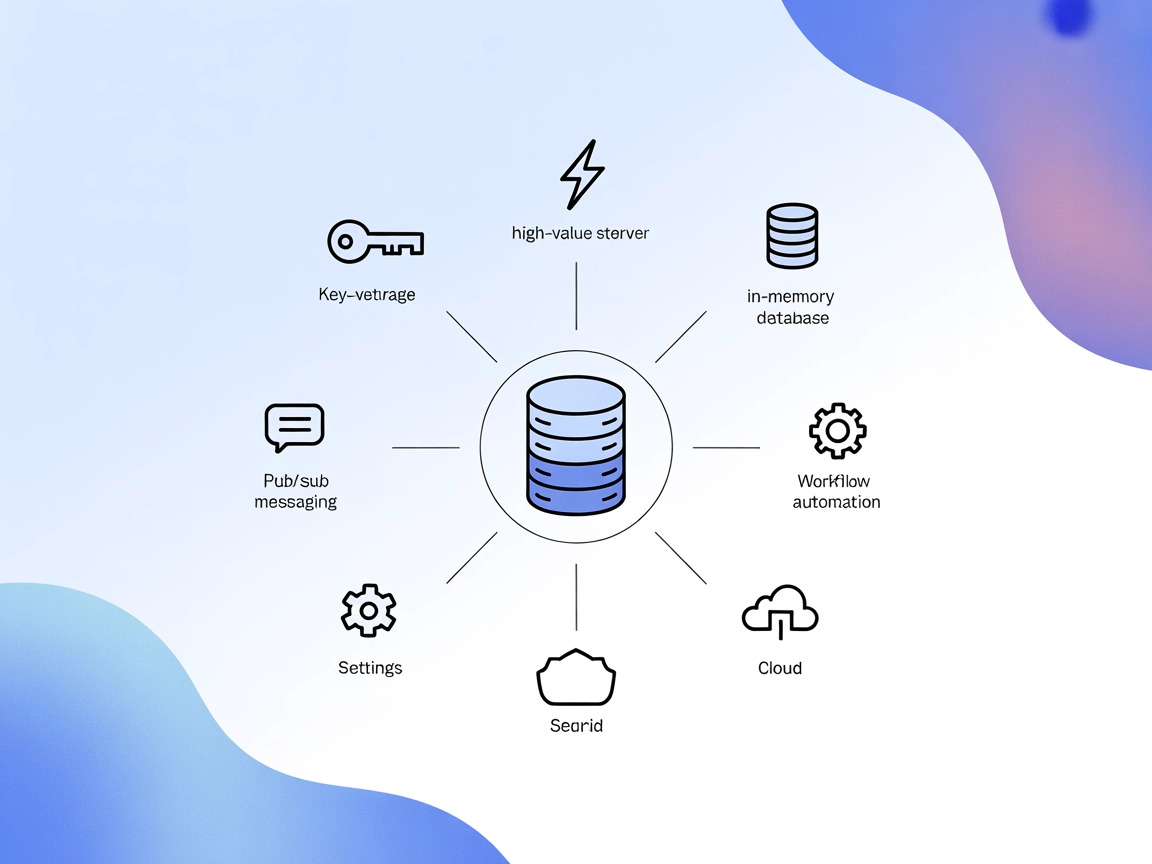Integrazione del server HDW MCP per FlowHunt
HDW MCP Server consente un accesso senza soluzione di continuità ai dati e alle funzionalità di LinkedIn guidato dall’AI, ottimizzando la ricerca di talenti, la ricerca, l’outreach e la gestione degli account in FlowHunt.
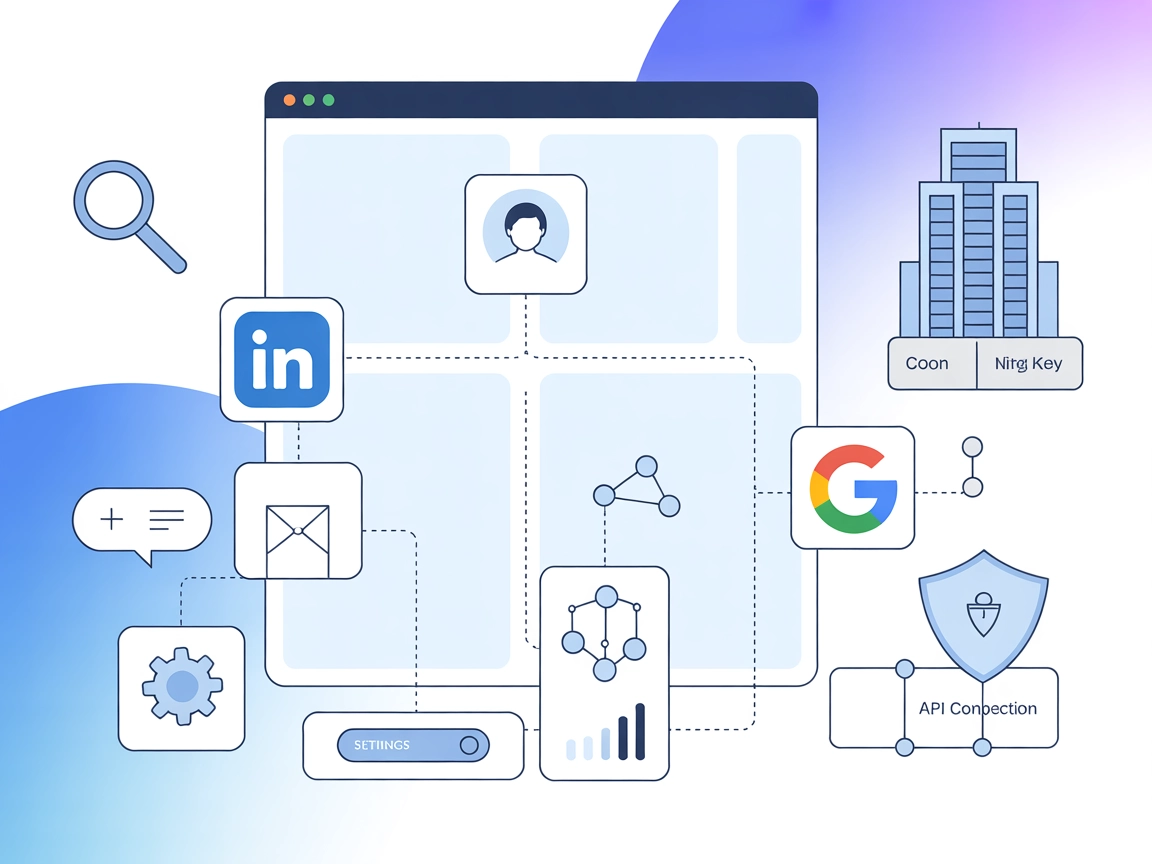
A cosa serve il server “HDW” MCP?
HDW MCP Server è un server Model Context Protocol (MCP) progettato per fornire accesso completo a dati e funzionalità di LinkedIn sfruttando l’API HorizonDataWave. Agisce come ponte tra assistenti AI e LinkedIn, permettendo sia il recupero dati sia una gestione avanzata degli account utente LinkedIn. Gli sviluppatori possono utilizzare HDW MCP Server per cercare utenti LinkedIn, recuperare profili dettagliati, gestire connessioni, interagire con post e commenti e persino effettuare ricerche aziendali su LinkedIn tramite Google. Offrendo queste funzionalità come strumenti, il server ottimizza i flussi di lavoro per attività come ricerca di talenti, analisi di mercato, gestione degli account e altro ancora, tutto accessibile in modo programmabile per l’integrazione in flussi di lavoro guidati dall’AI.
Elenco dei Prompt
Nessuna informazione sui template di prompt è stata trovata nei file del repository disponibili.
Elenco delle Risorse
Nessuna informazione esplicita sulle risorse MCP esposte è stata trovata nel repository.
Elenco degli Strumenti
search_linkedin_users
Cerca utenti LinkedIn con filtri come parola chiave, nome, titolo, azienda, località, settore, istruzione e altro.get_linkedin_profile
Recupera informazioni dettagliate sul profilo di un utente LinkedIn specifico tramite alias, URL o URN.get_linkedin_profile_by_email
Ricerca i dettagli di un utente LinkedIn utilizzando un indirizzo email.get_linkedin_posts
Recupera i post di un utente LinkedIn e le relative reazioni.get_linkedin_post_reposts_and_comments
Recupera repost e commenti di un determinato post LinkedIn.send_linkedin_message
Recupera e invia messaggi chat tramite l’API di gestione LinkedIn.send_linkedin_connection_invitation
Invia inviti di connessione a utenti LinkedIn.comment_on_linkedin_post
Crea commenti su post LinkedIn o risposte.get_linkedin_connections
Recupera l’elenco delle connessioni di un utente LinkedIn.google_company_search
Trova aziende LinkedIn tramite ricerca Google, restituendo la corrispondenza migliore.get_linkedin_company
Recupera informazioni dettagliate su un’azienda LinkedIn.get_linkedin_company_employees
Recupera i dipendenti di una determinata azienda LinkedIn.google_search
Effettua una ricerca standard su Google.
Casi d’Uso di questo MCP Server
Ricerca e Selezione di Talenti
Utilizza strumenti avanzati di ricerca utenti e recupero profili per identificare e qualificare candidati in base a competenze, esperienza, formazione e posizione.Analisi di Mercato e della Concorrenza
Recupera dati aziendali, elenchi dipendenti ed esegui ricerche aziendali per analizzare concorrenti o potenziali clienti.Gestione Account
Automatizza le interazioni dell’account come invio di inviti di connessione, gestione chat e commenti ai post per ottimizzare i flussi di engagement.Generazione Lead & Outreach
Utilizza la ricerca per email e funzionalità di ricerca avanzate per trovare potenziali clienti e avviare contatti tramite messaggistica LinkedIn.Coinvolgimento Contenuti e Community
Monitora post, reazioni, commenti e repost degli utenti per valutare il coinvolgimento e automatizzare i flussi relativi ai contenuti.
Come configurarlo
Windsurf
- Assicurati che Node.js e npm siano installati come prerequisiti.
- Apri il file di configurazione di Windsurf.
- Aggiungi HDW MCP Server alla sezione
mcpServerscon il seguente snippet JSON:{ "mcpServers": { "hdw-mcp": { "command": "npx", "args": ["@horizondatawave/hdw-mcp-server@latest"] } } } - Salva la configurazione e riavvia Windsurf.
- Verifica la configurazione controllando che il server MCP sia attivo e accessibile.
Esempio di protezione delle API key:
{
"mcpServers": {
"hdw-mcp": {
"env": {
"HDW_API_KEY": "${HDW_API_KEY}"
},
"inputs": {
"api_key": "${HDW_API_KEY}"
}
}
}
}
Claude
- Assicurati che Node.js sia installato.
- Trova il file di configurazione di Claude.
- Aggiungi HDW MCP Server nella sezione
mcpServers:{ "mcpServers": { "hdw-mcp": { "command": "npx", "args": ["@horizondatawave/hdw-mcp-server@latest"] } } } - Riavvia Claude.
- Conferma che HDW MCP Server sia disponibile come tool.
Esempio di protezione delle API key:
{
"mcpServers": {
"hdw-mcp": {
"env": {
"HDW_API_KEY": "${HDW_API_KEY}"
},
"inputs": {
"api_key": "${HDW_API_KEY}"
}
}
}
}
Cursor
- Installa Node.js se non già presente.
- Apri il file di configurazione di Cursor.
- Aggiungi HDW MCP Server:
{ "mcpServers": { "hdw-mcp": { "command": "npx", "args": ["@horizondatawave/hdw-mcp-server@latest"] } } } - Salva le modifiche e riavvia Cursor.
- Controlla che il server MCP sia attivo.
Esempio di protezione delle API key:
{
"mcpServers": {
"hdw-mcp": {
"env": {
"HDW_API_KEY": "${HDW_API_KEY}"
},
"inputs": {
"api_key": "${HDW_API_KEY}"
}
}
}
}
Cline
- Assicurati che Node.js sia installato.
- Modifica il file di configurazione di Cline.
- Inserisci la configurazione di HDW MCP Server:
{ "mcpServers": { "hdw-mcp": { "command": "npx", "args": ["@horizondatawave/hdw-mcp-server@latest"] } } } - Salva e riavvia Cline.
- Verifica che il server MCP sia attivo.
Esempio di protezione delle API key:
{
"mcpServers": {
"hdw-mcp": {
"env": {
"HDW_API_KEY": "${HDW_API_KEY}"
},
"inputs": {
"api_key": "${HDW_API_KEY}"
}
}
}
}
Come utilizzare questo MCP nei flussi
Utilizzo di MCP in FlowHunt
Per integrare server MCP nel tuo flusso FlowHunt, inizia aggiungendo il componente MCP al tuo flusso e collegandolo al tuo agente AI:

Clicca sul componente MCP per aprire il pannello di configurazione. Nella sezione di configurazione MCP di sistema, inserisci i dettagli del tuo server MCP usando questo formato JSON:
{
"hdw-mcp": {
"transport": "streamable_http",
"url": "https://yourmcpserver.example/pathtothemcp/url"
}
}
Una volta configurato, l’agente AI potrà utilizzare questo MCP come tool con accesso a tutte le sue funzioni e capacità. Ricorda di cambiare “hdw-mcp” con il nome effettivo del tuo server MCP e sostituire l’URL con quello del tuo server MCP.
Panoramica
| Sezione | Disponibilità | Dettagli/Note |
|---|---|---|
| Panoramica | ✅ | Dati LinkedIn completi e gestione |
| Elenco dei Prompt | ⛔ | Non trovato nel repository |
| Elenco delle Risorse | ⛔ | Non trovato nel repository |
| Elenco degli Strumenti | ✅ | 12 tool LinkedIn e Google |
| Protezione delle API key | ✅ | Esempio env/input fornito nelle istruzioni |
| Supporto Sampling (meno importante in valutazione) | ⛔ | Non specificato |
La nostra opinione
HDW MCP Server è ben documentato riguardo a strumenti e configurazione, con dettagliate funzionalità di integrazione LinkedIn. Tuttavia manca di informazioni esplicite su template di prompt, risorse MCP, radici e supporto sampling. In base alla completezza della documentazione, licenza open source e numero di strumenti, un punteggio equo sarebbe:
MCP Score: 7/10
MCP Score
| Ha una LICENSE | ✅ (MIT) |
|---|---|
| Ha almeno uno strumento | ✅ |
| Numero di Fork | 9 |
| Numero di Star | 31 |
Domande frequenti
- Cos'è l'HDW MCP Server?
HDW MCP Server è un server Model Context Protocol che collega i flussi di lavoro AI a LinkedIn, fornendo un ricco accesso a dati utente, azienda e interazione di LinkedIn tramite l'API HorizonDataWave.
- Quali funzionalità offre l'HDW MCP Server?
Permette ricerca utenti, recupero profili dettagliati, messaggistica, gestione connessioni, ricerca aziende, elenco dipendenti, ricerca aziende tramite Google, analisi post/reazioni e altro, tutto programmabile.
- Come posso proteggere la mia API key dell'HDW MCP Server?
Usa sempre variabili d'ambiente e non inserire mai le API key nel codice. Ogni client supportato (Windsurf, Claude, Cursor, Cline) ti consente di specificare le chiavi nelle sezioni 'env' e 'inputs' come mostrato nelle guide di configurazione.
- Quali sono i casi d'uso comuni per questa integrazione?
I casi d'uso includono ricerca e selezione di talenti, analisi della concorrenza, outreach e generazione lead automatizzati, gestione account LinkedIn e analisi di coinvolgimento contenuti/community.
- L'HDW MCP Server richiede una licenza?
Sì, è open source e rilasciato sotto licenza MIT.
- Come aggiungo l'HDW MCP Server a un flusso FlowHunt?
Aggiungi il componente MCP al tuo flusso in FlowHunt, poi inserisci la configurazione JSON del tuo server MCP nella sezione di configurazione MCP di sistema. Consulta la documentazione ufficiale per la struttura esatta del JSON e la configurazione dell'URL.
Integra LinkedIn con FlowHunt usando HDW MCP Server
Sblocca potenti funzionalità di dati e gestione LinkedIn per i tuoi flussi AI. Migliora sourcing, ricerca e outreach con HDW MCP Server.